win7电脑屏幕长时间亮怎么设置 如何在win7系统下保持屏幕常亮
更新时间:2024-08-24 16:00:32作者:yang
Win7系统下,电脑屏幕长时间亮可能会造成眼睛疲劳和电脑的能源浪费,为了解决这一问题,我们可以通过调整电脑的节能设置来保持屏幕常亮。在Win7系统中,可以在控制面板中找到电源选项并设置屏幕的休眠时间,让屏幕在一段时间内保持亮度,同时又节省能源。这样不仅可以减少眼睛疲劳,还能节约能源,是一个非常实用的方法。
具体方法:
1.我们右击计算机点击“属性”。
2.这时,我们打开了个窗口,我们点击左侧下方的“性能信息和工具”。
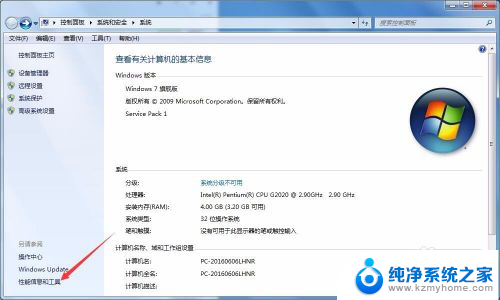
3.现在就进入了性能信息和工具界面了,我们在左侧会看到有一个“调整电源设置”。我们点击它。

4.这时就进入了“电源选项”窗口,我们点击左侧的“选择关闭显示器时间”。
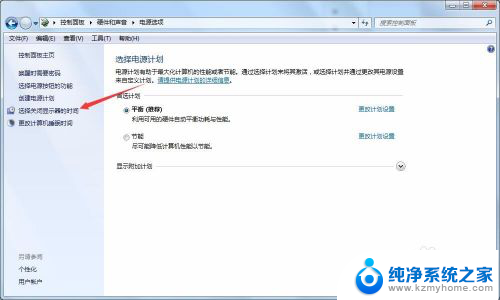
5.现在就到了关键的一步,我们将关闭显示器和使计算机进入睡眠状态设置为从不。然后点击“保存修改”,这就大功告成了。
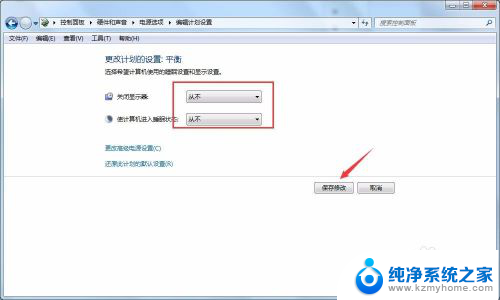
6.还有一种方法是通过桌面右击点击个性化。
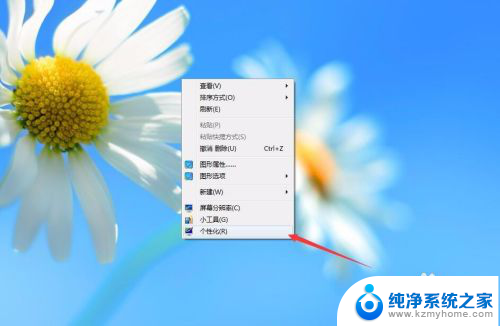
7.在打开的新窗口,我们会看到有一“屏幕保护程序”,我们点击。
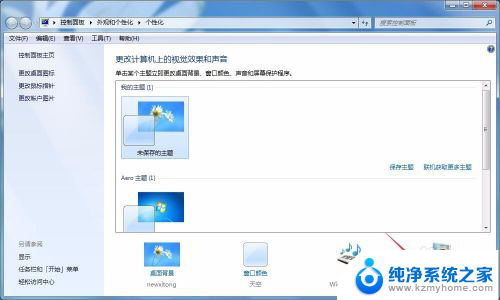
8.这时在左下角就会看到有一个“更改电源设置”按钮,我们点击设置就可以了。

以上就是解决win7电脑屏幕长时间亮的全部内容,如果你遇到相同的问题,可以参考本文中介绍的步骤来进行修复,希望对大家有所帮助。
win7电脑屏幕长时间亮怎么设置 如何在win7系统下保持屏幕常亮相关教程
- windows7电脑屏幕长亮 如何在win7系统下保持屏幕常亮
- win7系统怎么设置屏幕常亮 Win7系统如何设置屏幕常亮
- win7系统如何调整屏幕亮度 Win7系统如何调节屏幕亮度
- 电脑怎么调节屏幕亮度win7 Win7系统台式机屏幕亮度如何调节
- win7调屏幕亮度在哪里 win7系统屏幕亮度调整设置
- win7电脑的亮度太亮了怎么调 win7系统如何调整屏幕亮度
- win7系统怎样调整屏幕亮度 win7系统屏幕亮度调节教程
- win7如何调屏幕亮度 win7系统屏幕亮度调节方法
- 台式电脑win7怎么调节亮度 Win7系统台式机如何调节屏幕亮度
- 怎么调电脑亮度win7 win7系统如何调节屏幕亮度
- win7系统怎么开启投屏功能 win7无线投屏功能怎么使用
- win7无线乱码修复 win7中文wifi乱码怎么解决
- xp访问不了win7共享文件夹 XP系统无法连接Windows7共享文件夹怎么办
- win7设置屏幕休眠时间 win7怎么调节屏幕的休眠时间
- win7怎么局域网共享打印机 Win7怎样在局域网中共享打印机
- w7怎么看电脑显卡 Win7怎么查看显卡型号
win7系统教程推荐
- 1 win7设置屏幕休眠时间 win7怎么调节屏幕的休眠时间
- 2 win7怎么局域网共享打印机 Win7怎样在局域网中共享打印机
- 3 设备管理器win7 win7系统设备管理器打开方法
- 4 w7怎么投屏到电视 Win7电脑如何无线投屏到电视
- 5 windows7快速截图 Win7系统5种截图方法教程
- 6 win7忘记密码怎么打开电脑 win7开机密码忘记了找回方法
- 7 win7下共享打印机 win7如何在局域网内共享打印机
- 8 windows7旗舰版黑屏只有一个鼠标 win7旗舰版系统开机黑屏只有鼠标怎么办
- 9 win7家庭普通版产品密钥永久激活 win7家庭普通版产品密钥分享
- 10 win7system文件损坏 Win7系统文件损坏蓝屏怎么解决